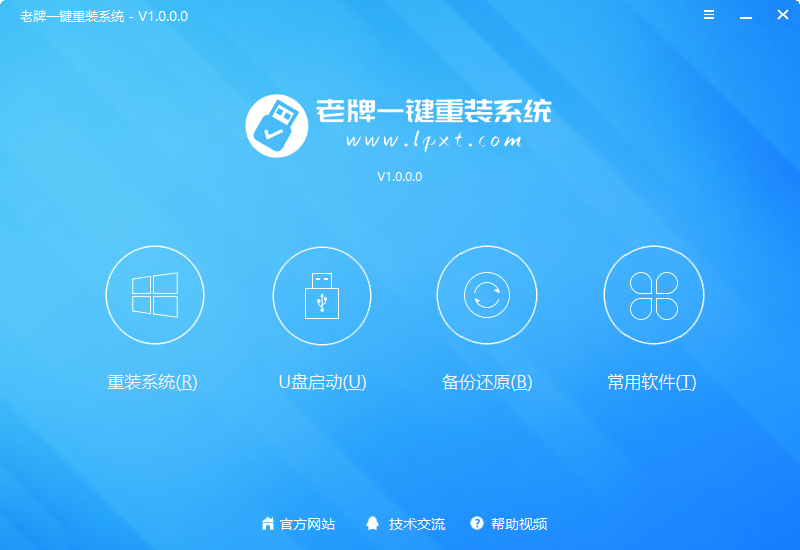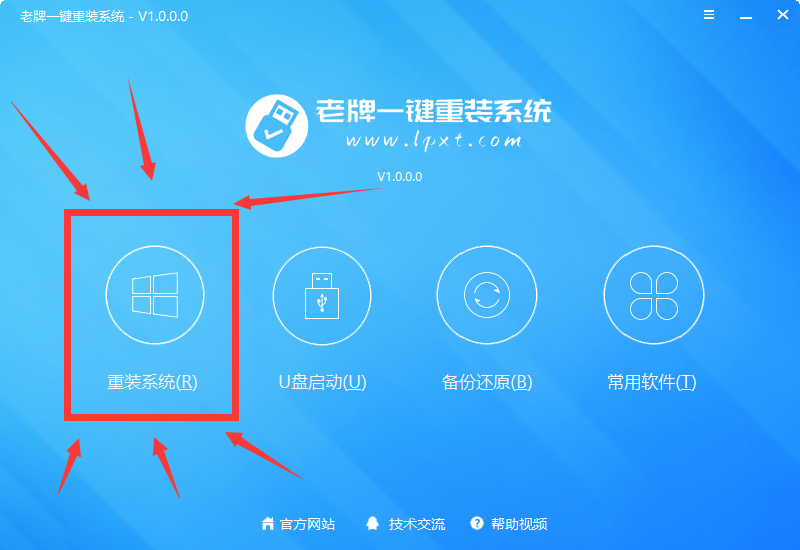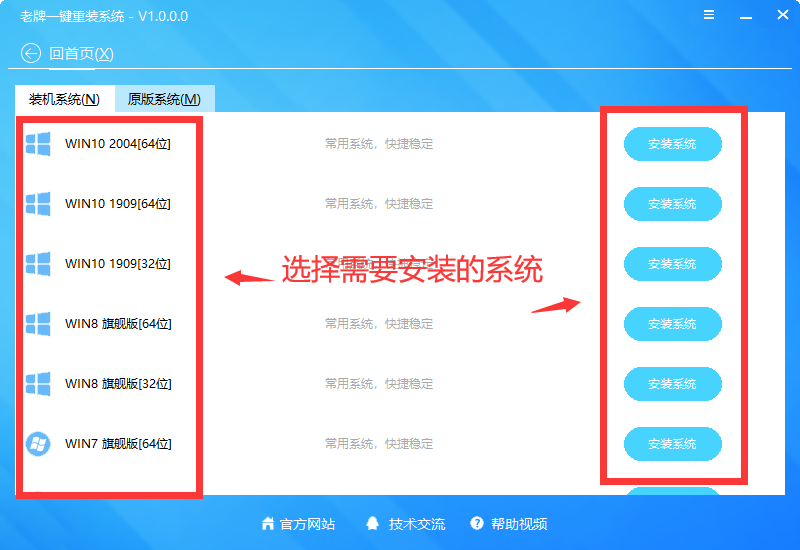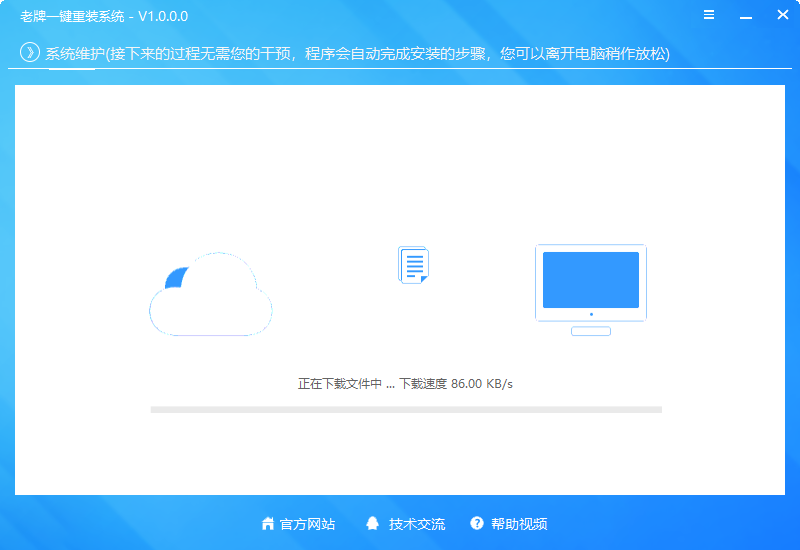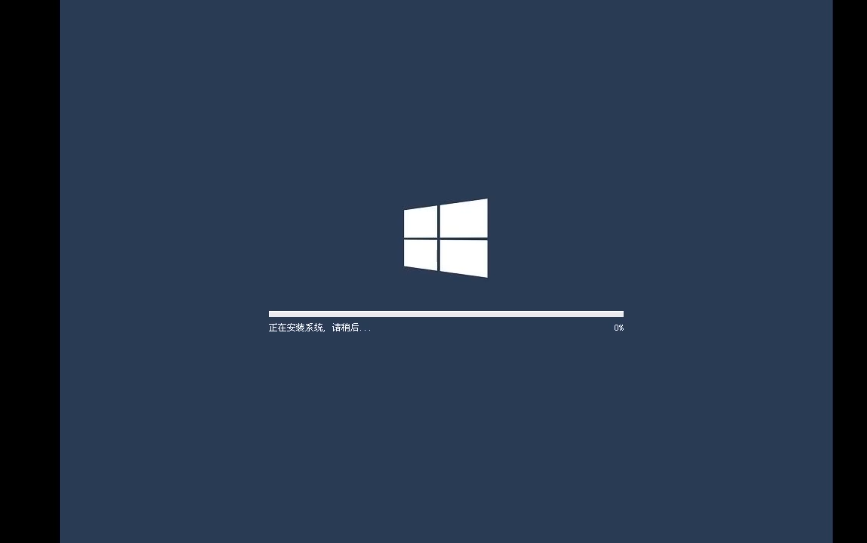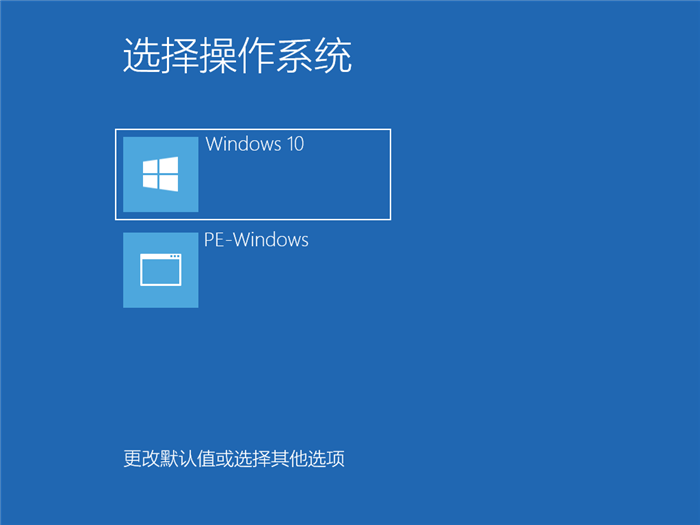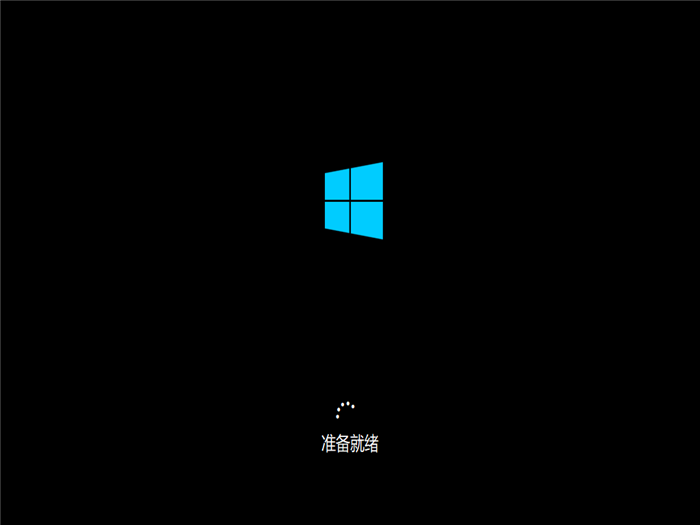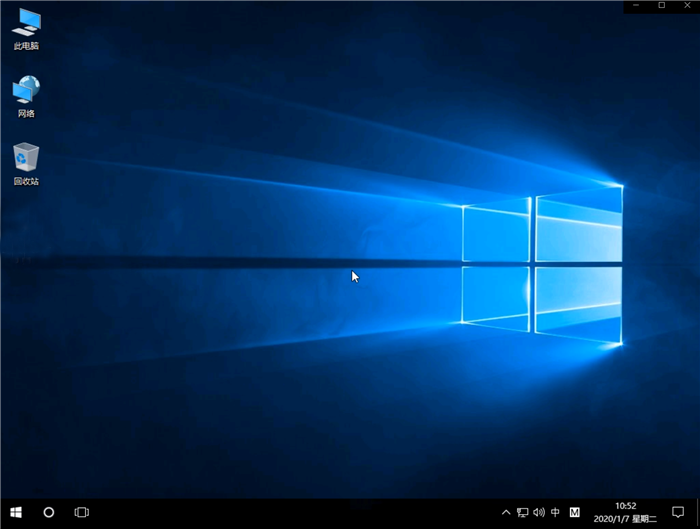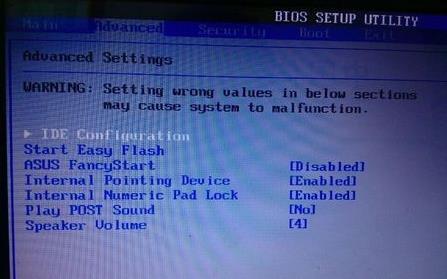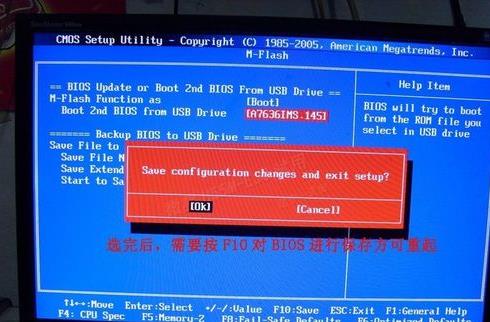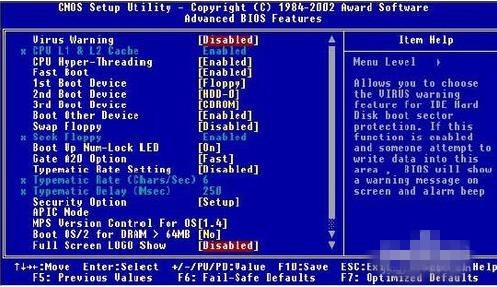老牌一键重装系统如何在线重装?老牌一键重装系统在线重装教程
老牌一键重装系统如何在线重装系统?老牌一键重装系统是最简单好用的系统重装软件。全网独家技术/支持GPT-UEFI一键装机。完美兼容市面所有主板,支持安装windows XP/7/8/10 系统,下面小编为大家带来老牌一键重装系统教程介绍,快来看看吧!
老牌一键重装系统教程
第一步:在本站下载老牌一键重装软件。
第二步:然后打开老牌一键安装软件,点击重装,选择需要安装的系统,重装系统会把系统和需要的组件下载到最大的硬盘分区。
第三步:无需操作,老牌一键系统会自动下载,然后进行自动安装系统。
第四步:等待完成后,重启电脑,等待进行数据还原到系统分区,无需操作,大家耐心等待即可。
第五步: 重启过程中,选择Windows 10系统进入,等待安装。
第六步:等待安装系统完成,重启进入系统,即完成重装。
很多用户在一键重装win10系统的过程中,有碰到程序画面一直停留在准备就绪上无法继续的问题。导致该问题发生的原因多半是电脑没有或不支持AHCI驱动。下面就来教大家解决这一问题的具体步骤。
重启电脑,开机过程中按快捷键进入BIOS界面。
在BIOS设置里选择CPU设置的选项Advanced。
在Advanced选项下有一项包含IDE字样的设置选项IDE Configuration,找到并点开它。
进入IDE Configuration的子选项,选择SATA Mode,然后在弹出的复选项中选择IDE Mode模式,修改完后按F10保存退出。
重启电脑后再按正常的方式重新安装,这时你就会发现已经可以顺利的安装完成了。